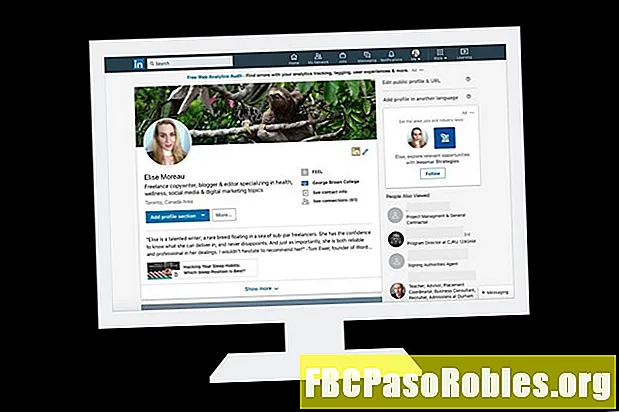Inhoud
- Het BIOS bevat instellingen voor de kloksnelheid van de CPU, geheugentimings en meer
- Toegang krijgen tot het BIOS
- CPU-klok
- Geheugentiming
- Opstartvolgorde
- Drive-instellingen
- Problemen en het resetten van de CMOS
Het BIOS bevat instellingen voor de kloksnelheid van de CPU, geheugentimings en meer

Het Basic Input Output System bestuurt het hardware-software communicatiesysteem waarmee alle componenten van een computersysteem met elkaar kunnen communiceren. U moet bepaalde BIOS-instellingen configureren om te helpen bij het correct initialiseren.
Enkele van de essentiële dingen die u moet weten, zijn de klokinstellingen, geheugentiming, opstartvolgorde en schijfinstellingen. Veel van de BIOS-instellingen zijn automatisch en er hoeft maar heel weinig te worden gewijzigd, en elke standaardcomputer die u koopt, wordt geleverd met een correct geconfigureerd BIOS.
Toegang krijgen tot het BIOS
De methode voor toegang tot het BIOS is afhankelijk van de fabrikant van het moederbord en de BIOS-leverancier die ze hebben geselecteerd.
De eerste stap is om op te zoeken welke toets moet worden ingedrukt om het BIOS te openen. De toegangssleutel van het BIOS-setupprogramma verschilt tussen computersystemen, moederbordfabrikanten en BIOS-fabrikanten - enkele van de meest voorkomende sleutels zijn F1, F2, en de Del sleutel. Over het algemeen zal het moederbord deze informatie plaatsen wanneer de computer voor het eerst wordt ingeschakeld, maar u kunt deze het beste van tevoren opzoeken.
Schakel vervolgens het computersysteem in en druk op de toets om het BIOS-setupprogramma te openen nadat de pieptoon voor een schone POST is gesignaleerd. Druk meerdere keren op de toets om ervoor te zorgen dat deze wordt geregistreerd. Als de procedure correct is uitgevoerd, moet het BIOS-scherm worden weergegeven in plaats van het typische opstartscherm.
Oudere computers zijn uitsluitend afhankelijk van BIOS. Nieuwere computers gebruiken een grafische opstarttool genaamd de Unified Extensible Firmware Interface. UEFI regelt de aanpassingen die voorheen op BIOS-niveau golden. Hoewel sommige mensen zeggen dat UEFI BIOS "vervangt", is het in feite zo dat UEFI BIOS configureert op BIOS-bewuste systemen, waardoor BIOS-toegang wordt verwijderd uit de configuratie van de eindgebruiker.
CPU-klok
Pas de instellingen voor de kloksnelheid van de CPU niet aan, tenzij u de processor gaat overklokken. De moderne processors en chipsets van het moederbord detecteren de bus- en kloksnelheden van de processors correct. Als gevolg hiervan zal deze informatie over het algemeen onder a prestatie of overklokken instelling in de BIOS-menu's.
De CPU-snelheid bestaat uit twee cijfers: een bussnelheid en een vermenigvuldiger. De bussnelheid is het lastige deel, omdat leveranciers deze kunnen instellen op de natuurlijke kloksnelheid of op de verbeterde kloksnelheid. De natuurlijke bus aan de voorkant is de meest voorkomende van de twee. De vermenigvuldiger wordt vervolgens gebruikt om de uiteindelijke kloksnelheid te bepalen op basis van de bussnelheid van de processor. Stel dit in op het juiste veelvoud voor de uiteindelijke kloksnelheid van de processor.
Als u bijvoorbeeld een Intel Core i5-4670k-processor heeft met een CPU-snelheid van 3,4 GHz, zijn de juiste instellingen voor het BIOS een bussnelheid van 100 MHz en een vermenigvuldiger van 34: 100 MHz x 34 = 3,4 GHz.
Geheugentiming
Een ander aspect van het BIOS dat kan worden aangepast, zijn de geheugentimings. Het is meestal niet nodig om deze instelling te wijzigen als het BIOS de instellingen van de SPD op de geheugenmodules kan detecteren. Als het BIOS een SPD-instelling voor het geheugen heeft, gebruik deze dan voor de hoogste stabiliteit met de computer.
Opstartvolgorde
Opstartvolgorde is de belangrijkste aanpasbare instelling in het BIOS. De opstartvolgorde bepaalt de volgorde waarin de computer op elk apparaat opstart om te zoeken naar een besturingssysteem of installatieprogramma. De opties omvatten doorgaans de harde schijf, optische schijf, USB en netwerk.
De standaardvolgorde bij het eerste opstarten is de harde schijf, het optische station en vervolgens USB. Dit betekent dat de computer eerst naar een besturingssysteem op de harde schijf zoekt en vervolgens naar opstartbare media op een schijf zoekt en vervolgens naar iets zoekt op alle aangesloten USB-apparaten.
Het aanpassen van de opstartvolgorde is belangrijk wanneer u een nieuw besturingssysteem installeert of opstart naar een ander apparaat dan uw harde schijf. U moet de volgorde van de opstartapparaten wijzigen, zodat degene waarnaar u wilt opstarten, wordt weergegeven vóór elk ander opstartbaar apparaat.
Als u bijvoorbeeld al een besturingssysteem op de harde schijf hebt, maar in plaats daarvan wilt opstarten naar een opstartbaar antivirusprogramma, moet u eerst de opstartvolgorde wijzigen zodat het schijfstation vóór de harde schijf wordt vermeld. Wanneer u uw computer opnieuw opstart, wordt eerst naar het optische station gezocht - in dit geval start het antivirusprogramma in plaats van het besturingssysteem van de harde schijf.
Drive-instellingen
Met de vooruitgang die door de SATA-interface is gemaakt, worden schijfinstellingen alleen aangepast als u van plan bent om meerdere schijven in een RAID-array te gebruiken of voor Intel Smart Response-caching met een kleine solid-state schijf.
RAID-setups kunnen behoorlijk lastig worden omdat je meestal het BIOS moet configureren om de RAID-modus te gebruiken, en dat is het simpele deel van de setup. Vervolgens moet u de array van schijven maken met behulp van het BIOS vanaf de harde schijf-controller die specifiek is voor het moederbord of computersysteem.
Raadpleeg de instructies voor de controller voor het invoeren van de RAID BIOS-instellingen om vervolgens de schijven te configureren voor correct gebruik.
Problemen en het resetten van de CMOS
In zeldzame gevallen is het mogelijk dat de computer niet correct POST of opstart. Een reeks pieptonen die door het moederbord worden gegenereerd, duidt op een diagnostische code, waarvoor mogelijk een specifiek deel van het moederbord, de CMOS genaamd, moet worden gereset. Bij modernere op UEFI gebaseerde systemen kan er een foutmelding op het scherm verschijnen.
Let goed op het aantal en de soorten piepjes en raadpleeg vervolgens de handleiding van het moederbord voor wat de codes betekenen. Over het algemeen is het, wanneer deze fout optreedt, nodig om het BIOS opnieuw in te stellen door het CMOS te wissen waarin de BIOS-instellingen zijn opgeslagen.